Planen der Lebenszyklusverwaltung
Teams stellt eine Vielzahl von Tools zur Implementierung von Prozessen zur Lebenszyklusverwaltung für die Zusammenarbeit in Ihrer Organisation bereit. Die Planung der Lebenszyklusverwaltung ist wichtig, da dies bedeutet, dass Sie einen Plan erstellen, um Ihre Arbeit effektiv zu erledigen. Die meisten Projekte bestehen aus einem Anfang, einem Mittelteil und einem Ende. Projekte können aber auch anders aufgebaut sein und verwendet werden, sodass nicht immer offensichtlich ist, in welcher Phase ihres Lebenszyklus sie sich gerade befinden. Mithilfe eines Plans für die Lebenszyklusverwaltung können Sie verfolgen, in welcher Phase sich die Projekte Ihrer Organisation befinden.
Lebenszykluskonzepte
Alle folgenden Konzepte und Definitionen beeinflussen die Entscheidungen, die Sie bezüglich der Lebenszyklusverwaltung treffen.
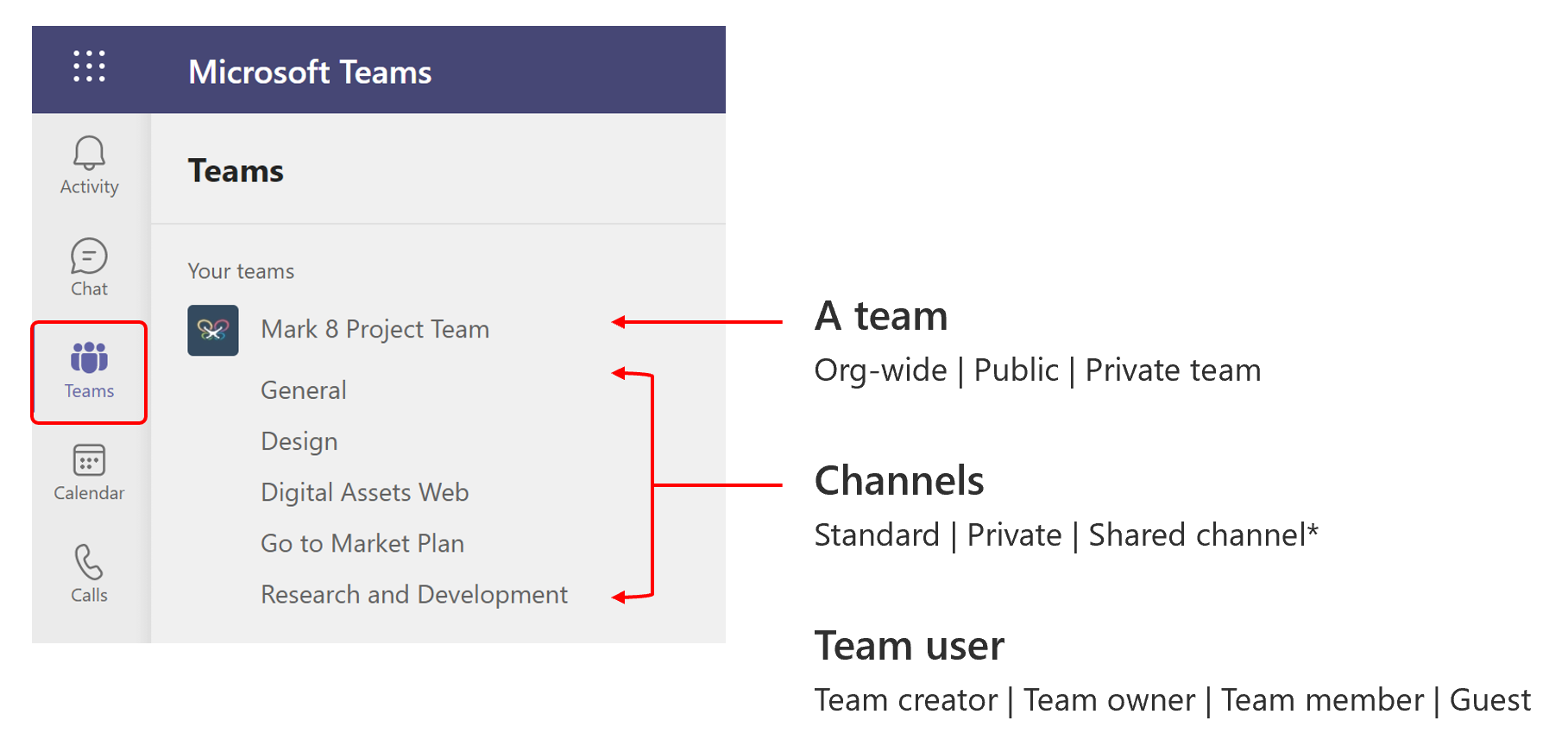
Teams: Ein Team ist eine Sammlung von Personen, Inhalten und Tools, die die Zusammenarbeit unterstützen. Ein Team definiert, wer seine Mitglieder sind und welche Berechtigungen und Richtlinien für diese Mitglieder gelten. Teams basiert auf Microsoft 365-Gruppen, und Änderungen an der Microsoft 365-Gruppenmitgliedschaft werden mit dem Team synchronisiert. Ebenso wie andere Microsoft 365-Gruppen verfügen Teams automatisch über ein Exchange-Postfach, eine SharePoint-Website, ein OneNote-Notizbuch und andere Microsoft 365- oder Office 365-Ressourcen. Es gibt drei Typen von Teams:
- Organisationsweite Teams bieten in kleinen und mittelständischen Organisationen eine automatische Möglichkeit für alle Personen, Teil eines gemeinsamen Teams für die Zusammenarbeit zu werden.
- Öffentliche Teams stehen jedem offen, und alle Benutzer in der Organisation können ihnen beitreten.
- Private Teams bestehen nur aus eingeladenen Benutzern.
Kanäle: Kanäle sind die Zusammenarbeitsbereiche innerhalb eines Teams, in denen die eigentliche Arbeit stattfindet. Für jeden Kanal wird automatisch auf der SharePoint-Website ein Ordner erstellt, in dem alle für diesen Kanal freigegebenen Dateien gespeichert werden. Außerdem können Kanäle mit Apps erweitert werden, die für den jeweiligen Arbeitsstream relevant sind. Sie können zum Beispiel ein Power BI-Dashboard zu einem Kanal hinzufügen, um den Erfolg eines Projektaspekts zu verfolgen.
Standardkanäle: Standardkanäle sind für alle Teammitglieder sichtbar.
Private Kanäle: Private Kanäle ähneln Standardkanälen, beschränken den Zugriff jedoch auf Unterhaltungen, Dateien und Apps auf eine begrenzte Untermenge von Teammitgliedern.
Freigegebene Kanäle : Mit freigegebenen Kanälen können Sie Kanäle für jeden Benutzer oder jede Gruppe mit der Microsoft Entra-Identität für Ihre Organisation freigeben. (Das Feature befindet sich in der Entwicklung. Den neuesten Status finden Sie in der Roadmap mit dem -Feature ID_70766.)
Teambenutzertypen und Administratorrollen: Teambenutzertypen bestimmen, wie viel Kontrolle ein Teammitglied hat:
Der Teamersteller verfügt über Berechtigungen zum Erstellen einer Gruppe oder eines Teams im Verzeichnis.
Der Teambesitzer verwaltet die Mitgliedschaft und die Einstellungen für das Team.
Ein Teammitglied ist ein Mitglied Ihrer Organisation, das an einem Team teilnimmt.
Ein Gast ist ein Benutzer, der nicht zu Ihrer Organisation gehört.
Lebenszyklusphasen von Teams
Allgemein ausgedrückt hat ein Team einen Zweck, der einem Projekt oder der Erreichung eines Ziels entspricht. Auch wenn ein Team auf der Grundlage gemeinsamer Interessen gebildet wurde, wird sich die Teammitgliedschaft wahrscheinlich im Lauf der Zeit ändern. Möglicherweise kommt die Diskussion zum Erliegen, nur um in einem anderen Team auf etwas andere Weise wieder aufzuleben.
Jedes Team hat einen Anfang, das heißt die Phase, in der das Team erstellt wird und die Kanäle eingerichtet werden. Außerdem hat es eine Mitte, das heißt die Phase, in der das Team genutzt wird und die Zusammenarbeit dem Rhythmus des Workflows entspricht. Manchmal gibt es auch ein Ende, das heißt die Phase, in der das Team seinen Zweck erfüllt hat und nicht mehr benötigt wird.
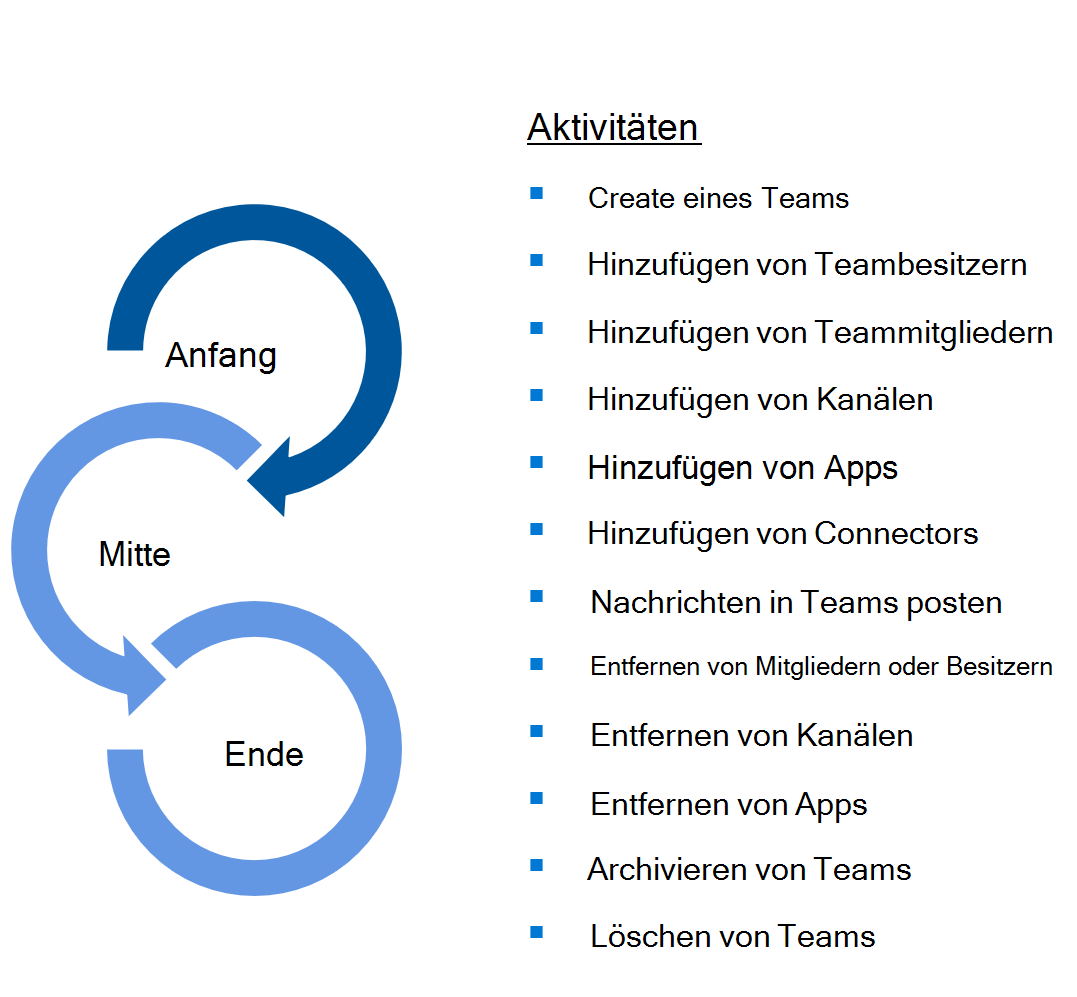
Phase 1: Anfang
In der Anfangsphase werden das Ziel und die Mitglieder des Teams definiert, das Team und seine Kanäle werden erstellt, Teammitglieder werden eingeladen und die Berechtigungen der einzelne Mitglieder werden festgelegt. Zu den wichtigsten Entscheidungspunkten, die in der Anfangsphase berücksichtigt werden müssen, gehören:
- Was ist der Zweck des Teams?
- Wer gehört zum Team?
- Soll das Team privat oder öffentlich sein?
- Können neue Mitglieder sich selbst hinzufügen, oder werden sie von Teambesitzern hinzugefügt?
- Wer soll über Berechtigungen zum Erstellen von Kanälen oder Hinzufügen von Registerkarten, Bots und Connectors verfügen?
- Welche Kanäle werden anfangs zum Team hinzugefügt?
Phase 2: Mitte
In der mittleren Phase findet die Zusammenarbeit nach einem festgelegten Workflow statt, wobei Teammitglieder an gemeinsamen Zielen in den Teamkanälen arbeiten. Entscheidungspunkte, die in dieser Phase berücksichtigt werden sollten, sind:
- Wer soll die Nutzung überwachen, um Probleme zu identifizieren?
- Welche Metriken werden verwendet, um zu ermitteln, ob ein Team in gutem Zustand ist?
- Identifizieren Sie Teams, die nicht mehr von Nutzen sind.
- Identifizieren Sie schwächelnde Teams, die noch einen Zweck erfüllen, aber einer Wiederbelebung bedürfen.
Phase 3: Ende
Die Endphase tritt auf, wenn ein Team seinen nützlichen Lebenszyklus abgeschlossen hat, normalerweise für ein endliches Projekt. In dieser Phase bestätigen Sie offiziell das Schließen des Teams und löschen nicht mehr benötigte Teams.
Teams werden mit einem "vorläufigen Löschen" gelöscht, das die IT bis zu 30 Tage lang rückgängig machen kann. Das Löschen von Teams hat keine Auswirkungen auf Chats oder Inhalte, die gemäß Compliancerichtlinien aufbewahrt wurden. Kanäle weisen auch ein "Soft Delete"-Feature auf und können bis zu 21 Tage nach dem Löschen wiederhergestellt gemacht werden.
Wenn eine Gruppe oder ein Team gelöscht wird, werden die meisten Informationen in den verbundenen Diensten mit einigen Ausnahmen ebenfalls gelöscht. Alle durch eine Aufbewahrungsrichtlinie geschützten Inhalte bleiben über eDiscovery-Suchen verfügbar. Sie müssen die Auswirkungen der Löschung eines Teams kennen, um potenziellen Datenverlust zu vermeiden.
Gäste : Wenn ein Team gelöscht wird, werden Gäste nicht aus der Microsoft Entra-ID entfernt.
SharePoint: Alle Dateien in Teamkanälen werden auf der SharePoint-Website der zugeordneten Gruppe gespeichert. In einigen Fällen können andere Inhalte als Dokumente in SharePoint vorhanden sein, z. B. Listen oder Seiten. Durch das Löschen eines Kanals wird der Ordner oder dessen Inhalt nicht aus der SharePoint-Dokumentbibliothek gelöscht.
Planner: Das Löschen der Gruppe führt auch zum Löschen aller zugeordneten Pläne. Um die Daten beizubehalten, können Sie den Plan in eine Kalkulationstabelle exportieren, Aufgaben in einen anderen Plan kopieren oder verschieben oder den gesamten Plan kopieren, bevor Sie das Team löschen.
Forms: Das Löschen der Gruppe führt auch zum Löschen aller zugeordneten Formulare. Wenn ein Team gelöscht wird, können Sie das Formular duplizieren, Ergebnisse in eine Kalkulationstabelle exportieren oder einfach nur das Formular löschen.
Power Automate: Flüsse, die in Power Automate erstellt und einer Gruppe oder einem Team zugeordnet sind, gehören nicht zur Gruppe. Sie befinden sich im Besitz des Erstellers und werden für andere Benutzer und Gruppen nur freigegeben. Daher sind sie von der Löschung einer Gruppe oder eines Teams nicht betroffen.
Power BI: Power BI-Daten und -Arbeitsbereiche können unabhängig von Gruppen und Teams verwendet werden. Wenn Sie den Bericht benötigen, nachdem die Gruppe oder das Team gelöscht wurde, kann er aus dem vorhandenen Arbeitsbereich in einen anderen Arbeitsbereich innerhalb Power BI kopiert werden.
Dataverse für Teams: Wird das Team gelöscht, wird auch die erstellte Dataverse für Teams-Umgebung gelöscht. Die Dataverse für Teams-Umgebung selbst kann vom Teambesitzer innerhalb des Teams gelöscht werden. Um die Daten beizubehalten, können Sie eine Dataverse für Teams-Umgebung auf eine Dataverse-Datenbankumgebung upgraden. Der Lebenszyklus der aktualisierte Umgebung ist nicht mehr an den Lebenszyklus dieses Teams gebunden. Wenn das Team gelöscht wird, bleibt die aktualisierte Umgebung erhalten.
Project – Projekte und Roadmaps, die in Project für das Web erstellt wurden, sind Microsoft 365-Gruppen zugeordnet und haben ähnliche Ansätze für das Offboarding wie Power BI. Sie können das Projekt einer anderen Gruppe zuweisen oder Daten aus dem Projekt oder der Roadmap exportieren.
Zu den wichtigen Entscheidungspunkten in der Endphase gehören:
- Definieren, was das Ende des Lebens eines Teams ausmacht.
- Entscheiden, ob und wie lange der gespeicherte Inhalt eines Teams verfügbar bleiben soll.
- Dokumentieren bewährter Methoden und gesammelter Erfahrungen.
- Ggf. Archivieren der Daten.
Automatisierung während des Lebenszyklus
Sie können den Teams-Lebenszyklus über das Teams Admin Center, das Microsoft 365 Admin Center und das Microsoft Entra Admin Center konfigurieren und verwalten. Wenn Sie bestimmte Verwaltungsaufgaben während des gesamten Lebenszyklus des Teams automatisieren möchten, können Sie dazu PowerShell- und Graph API-Automatisierungstools verwenden.
Weitere Informationen finden Sie unter Ende des Lebenszyklus für Gruppen, Teams und Yammer.
Grundlegendes zu Lebenszyklusworkflows
Lebenszyklusworkflows (Vorschau) sind ein neues Identitätsgovernancefeature, mit dem Organisationen Microsoft Entra-Benutzer verwalten können, indem diese drei grundlegenden Lebenszyklusprozesse automatisiert werden:
- Beitretender: Wenn eine Person in den Bereich der Zugangsbedürftigkeit eintritt. Ein Beispiel ist ein neuer Mitarbeiter in einem Unternehmen oder einer Organisation.
- Wechsler: Wenn eine Person innerhalb einer Organisation zwischen den Grenzen wechselt. Der Wechsel erfordert möglicherweise mehr Zugriff oder Autorisierung. Ein Beispiel dafür ist ein Benutzer, der im Marketing tätig war und jetzt Mitglied der Vertriebsorganisation ist.
- Austretender: Wenn eine Person aus dem Geltungsbereich des Zugangsbedarfs austritt. Diese Veränderung könnte die Aufhebung des Zugriffs erfordern. Beispiele hierfür sind ein Mitarbeiter, der in den Ruhestand geht, oder ein Mitarbeiter, der gekündigt wird. Workflows enthalten spezifische Prozesse, die automatisch für Benutzer ausgeführt werden, während sie ihren Lebenszyklus durchlaufen. Workflows bestehen aus Aufgaben und Ausführungsbedingungen.
Aufgaben sind bestimmte Aktionen, die automatisch ausgeführt werden, wenn ein Workflow ausgelöst wird. Eine Ausführungsbedingung definiert den Bereich der betroffenen Person und den Trigger, wann ein Workflow ausgeführt wird. Beispielsweise kann das Senden einer E-Mail an einen Manager sieben Tage vor dem Wert im Attribut NewEmployeeHireDate für neue Mitarbeiter als Workflow beschrieben werden. Diese umfasst Folgendes:
- Aufgabe: E-Mail senden.
- Wer (scope): Neue Mitarbeiter.
- When (trigger): Sieben Tage vor dem NewEmployeeHireDate-Attributwert.
Ein automatischer Workflow plant einen Trigger basierend auf Benutzerattributen. Das Eingrenzen von automatischen Workflows ist über eine Vielzahl von Benutzer- und erweiterten Attributen möglich, z. B. die Abteilung, zu der ein Benutzer gehört.
Lebenszyklusworkflows können sogar in die Aufgaben von Logikanwendungen integriert werden, um Workflows für komplexere Szenarien über Ihre vorhandenen Logikanwendungen zu erweitern.
